Win7重装系统步骤详解
分类:windows7教程 发布时间:2023-09-20 13:28:40
Win7重装系统是电脑维护中常见的操作之一,本文将详细介绍Win7重装系统的步骤和注意事项,帮助读者更好地完成系统重装,提高电脑的运行效率。

操作系统版本:Windows 7
品牌型号:根据实际情况而定
软件版本:小鱼装机软件
一、备份重要数据
1、将重要的文件、照片、音乐等数据备份到外部存储设备,以免在重装系统过程中丢失。
2、使用云存储服务备份重要文件,确保数据的安全性。
二、准备系统安装盘或U盘
1、下载合适的Windows 7系统镜像文件,使用小鱼装机软件并制作成安装盘或U盘。
2、确保安装盘或U盘的可用性和完整性。
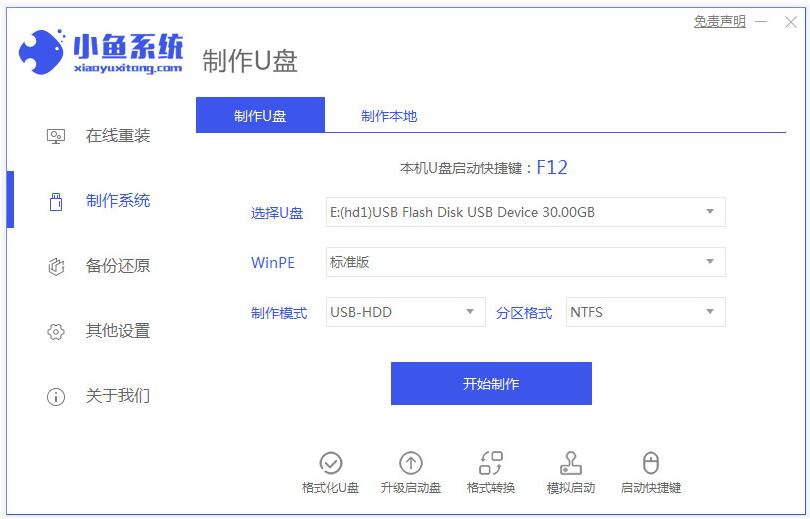
三、进入BIOS设置
1、重启电脑,按下相应的按键(通常是Del、F2或F12)进入BIOS设置界面。
2、在BIOS设置界面中,将启动顺序调整为首先从安装盘或U盘启动。
四、开始重装系统
1、将安装盘或U盘插入电脑,重启电脑。
2、按照屏幕上的提示,选择语言、时区等设置,然后点击“下一步”。
3、选择“自定义安装”选项,对系统安装的分区进行设置。
4、选择要安装的系统盘,并进行格式化和分区。
5、等待系统安装完成,期间可能需要输入一些必要的信息。
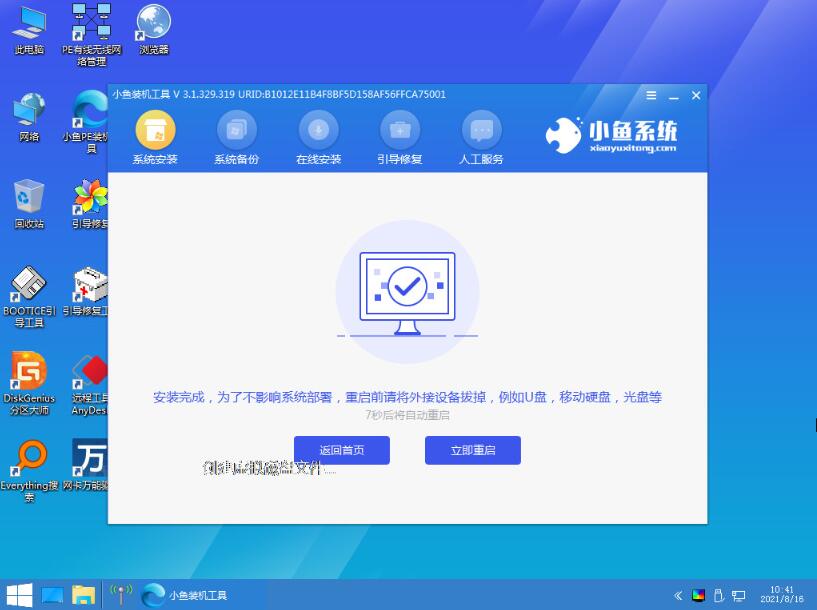
五、安装驱动程序和软件
1、安装主板、显卡、声卡等硬件驱动程序。
2、安装常用软件,如浏览器、办公软件等。
六、更新系统和安装补丁
1、连接网络,更新系统,确保系统处于最新状态。
2、安装重要的安全补丁,提高系统的安全性。
七、恢复备份数据
1、将之前备份的重要数据复制回电脑。
2、检查数据的完整性和可用性。
结论:
通过本文的介绍,读者可以了解到Win7重装系统的详细步骤和注意事项。在进行系统重装时,一定要提前备份重要数据,并确保安装盘或U盘的可用性。在重装系统后,及时安装驱动程序和常用软件,并更新系统和安装补丁,以提高系统的稳定性和安全性。最后,恢复备份的数据,确保数据的完整性和可用性。更多简单又实用的电脑重装系统的方法步骤,我们还可以在“系统之家官网”内查看。






 立即下载
立即下载







 魔法猪一健重装系统win10
魔法猪一健重装系统win10
 装机吧重装系统win10
装机吧重装系统win10
 系统之家一键重装
系统之家一键重装
 小白重装win10
小白重装win10
 杜特门窗管家 v1.2.31 官方版 - 专业的门窗管理工具,提升您的家居安全
杜特门窗管家 v1.2.31 官方版 - 专业的门窗管理工具,提升您的家居安全 免费下载DreamPlan(房屋设计软件) v6.80,打造梦想家园
免费下载DreamPlan(房屋设计软件) v6.80,打造梦想家园 全新升级!门窗天使 v2021官方版,保护您的家居安全
全新升级!门窗天使 v2021官方版,保护您的家居安全 创想3D家居设计 v2.0.0全新升级版,打造您的梦想家居
创想3D家居设计 v2.0.0全新升级版,打造您的梦想家居 全新升级!三维家3D云设计软件v2.2.0,打造您的梦想家园!
全新升级!三维家3D云设计软件v2.2.0,打造您的梦想家园! 全新升级!Sweet Home 3D官方版v7.0.2,打造梦想家园的室内装潢设计软件
全新升级!Sweet Home 3D官方版v7.0.2,打造梦想家园的室内装潢设计软件 优化后的标题
优化后的标题 最新版躺平设
最新版躺平设 每平每屋设计
每平每屋设计 [pCon planne
[pCon planne Ehome室内设
Ehome室内设 家居设计软件
家居设计软件 微信公众号
微信公众号

 抖音号
抖音号

 联系我们
联系我们
 常见问题
常见问题



